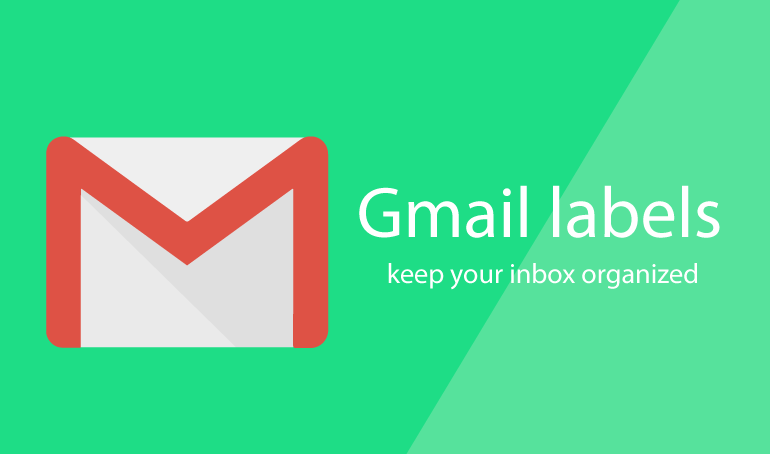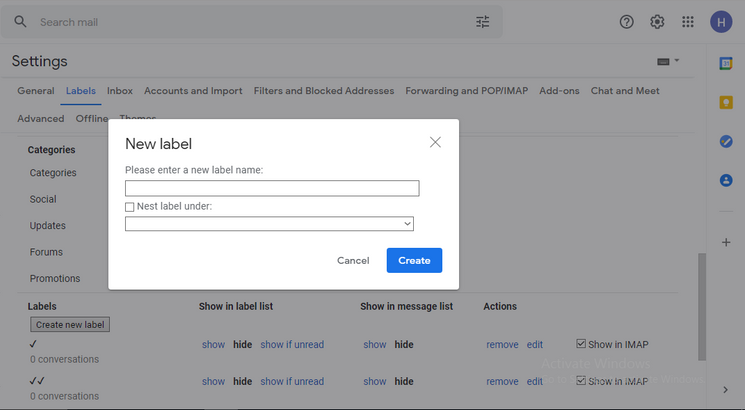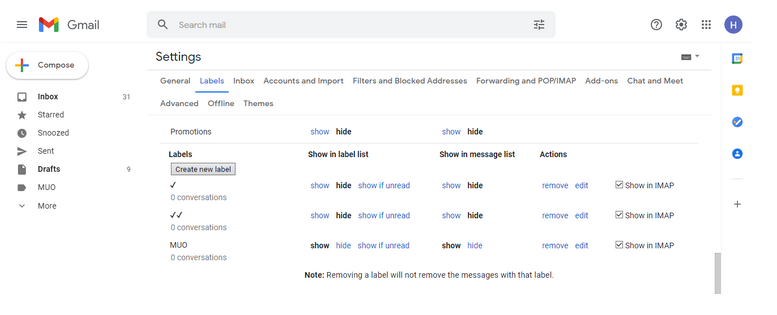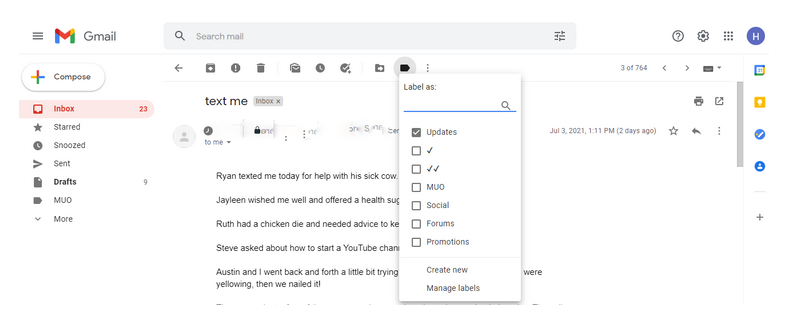သင့် Gmail အကောင့်မှာ အီးမေးတွေ ရှုပ်ပွနေရင် အရေးကြီးတဲ့ လူတွေဆီက အီးမေးတွေကို ရှာရခက်ပါတယ်။ အဲဒီအတွက် Gmail မှာ Folder တွေ ဖန်တီးထားရင် အဲဒီပြဿနာတွေ မရှိနိုင်တော့ပါဘူး။ အရေးကြီးတဲ့ လူတွေ၊ အလုပ်နဲ့ ပတ်သက်တဲ့ အီးမေးတွေကို သက်ဆိုင်ရာ Folder မှာ လွယ်ကူလျှင်မြန်စွာ ကြည့်ရှုနိုင်မှာပါ။
Gmail မှာ Folder တွေ ဖန်တီးနည်း
တကယ်တော့ Gmail မှာ Folder တွေ ဖန်တီးလို့ မရပါဘူး။ ဒါပေမယ့် Label တွေကို Folder တွေ အဖြစ် အသုံးပြုနိုင်ပါတယ်။ Gmail မှာ Folder သို့မဟုတ် Label တွေကို အောက်ပါ နည်းလမ်းနဲ့ တည်ဆောက်နိုင်ပါတယ်။
၁။ သင့် Gmail အကောင့်ထဲ Log In ဝင်ပါ။
၂။ ညာဘက်ထိပ်က Settings Icon ကို နှိပ်ပြီး See all settings ထဲသွားပါ။
၃။ ဘယ်ဘက်ခြမ်းက Labels ထဲသွားပြီး Create new label ကို နှိပ်ပါ။
၄။ Pop-up Window ပေါ်လာမှာ ဖြစ်ပြီး Label or Folder နာမည်ပေးပါ။ Nest label under Checkbox မှာ အမှန်ခြစ်ပေးပြီး Subfolder တစ်ခုလည်း ဖန်တီးနိုင်ပါတယ်။
၅။ Page ကို Refresh လုပ်ပြီးရင် ဘယ်ဘက်ခြမ်းမှာ Label or Folder အသစ်တစ်ခု ပေါ်လာပါပြီ။
၆။ အဲဒီ Folder ထဲမှာ ပြသပေးစေချင်တဲ့ အီးမေးတွေကို Drag and Drop လုပ်ပြီး ထည့်သွင်းပေးပါ။
၇။ အဲဒီ Folder ထဲက အီးမေးတွေကို ထင်ရှားစေဖို့ အရောင် သတ်မှတ်ထားနိုင်ပါတယ်။ ဒီလိုလုပ်ဖို့ အဲဒီ Folder ထဲသွားပြီး အစက်သုံးစက် အိုင်ကွန်ကို နှိပ်ပါ။
၈။ Label color ထဲကနေ နှစ်သက်တဲ့ အရောင်ကို ရွေးချယ်နိုင်ပါတယ်။
Gmail ကို အသုံးပြုတာ ကြာလာတာနဲ့အမျှ သင့် အကောင့်ထဲမှာ အီးမေးများစွာ ဝင်လာတဲ့အတွက် အရေးကြီးတဲ့ အီးမေးတွေကို ရှာရတာ ခက်လာပါတယ်။ Gmail ရဲ့ Label လုပ်ဆောင်ချက်ကို သုံးရင် အရေးကြီး အီးမေးတွေကို လွယ်ကူစွာ ရှာနိုင်တဲ့အတွက် အရမ်းကို အသုံးဝင်ပါတယ်။
Ref : makeuseof